Удаление условия автоназначения
к сведению
Возможность единично или массово удалять существующие условий автоназначения.
Удалить условие автоназначения можно несколькими способами:
Удаление автоназначения. Способ 1
- Перейдите в "Управление" - "Автоназначение".
- Перед пользователем отобразится таблица с существующими условиями автоназначения.
- Выберите одно или несколько условий и нажмите на кнопку Удалить.
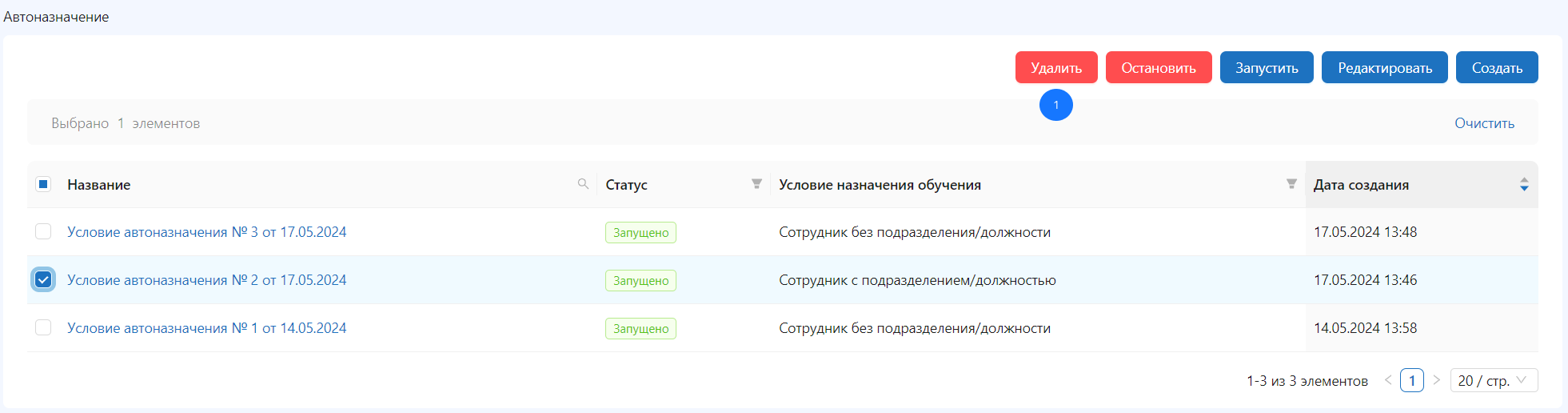
- Выберите способ удаления условия - Удалить условие, но оставить уже назначенное обучение или Удалить условие и незавершенные обучения.
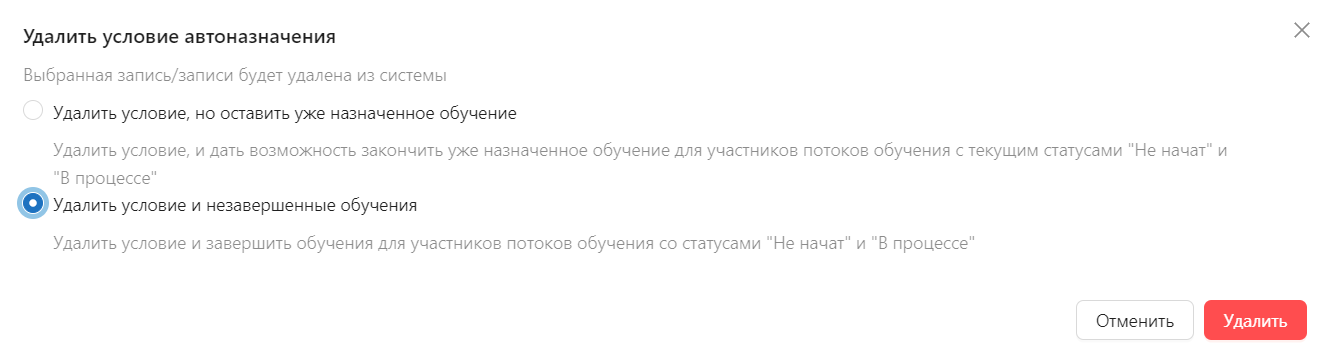
- Нажмите кнопку Удалить.
- Перед пользователем отобразится сообщение об успешном удалении условия автоназ�начения.
к сведению
Если способом удаления условия автоназначения выбран:
- Удалить условие, но оставить уже назначенное обучение - назначенное с помощью автоназначения обучение пользователей не будет удалено, останется доступ и возможность пройти обучение.
- Удалить условие и незавершенные обучения - назначенное с помощью автоназначения обучение пользователей в статусах Не начат и В процессе будет удалено, доступ к прохождению обучения будет закрыт.
Удаление автоназначения. Способ 2
- Перейдите в "Управление" - "Автоназначение".
- Перед пользователем отобразится таблица с существующими условиями автоназначения.
- Нажмите на название нужного условия автоназначения.
- Перед пользователм отобразится страница настроек условия автоназначения.
- Нажмите на Удалить.
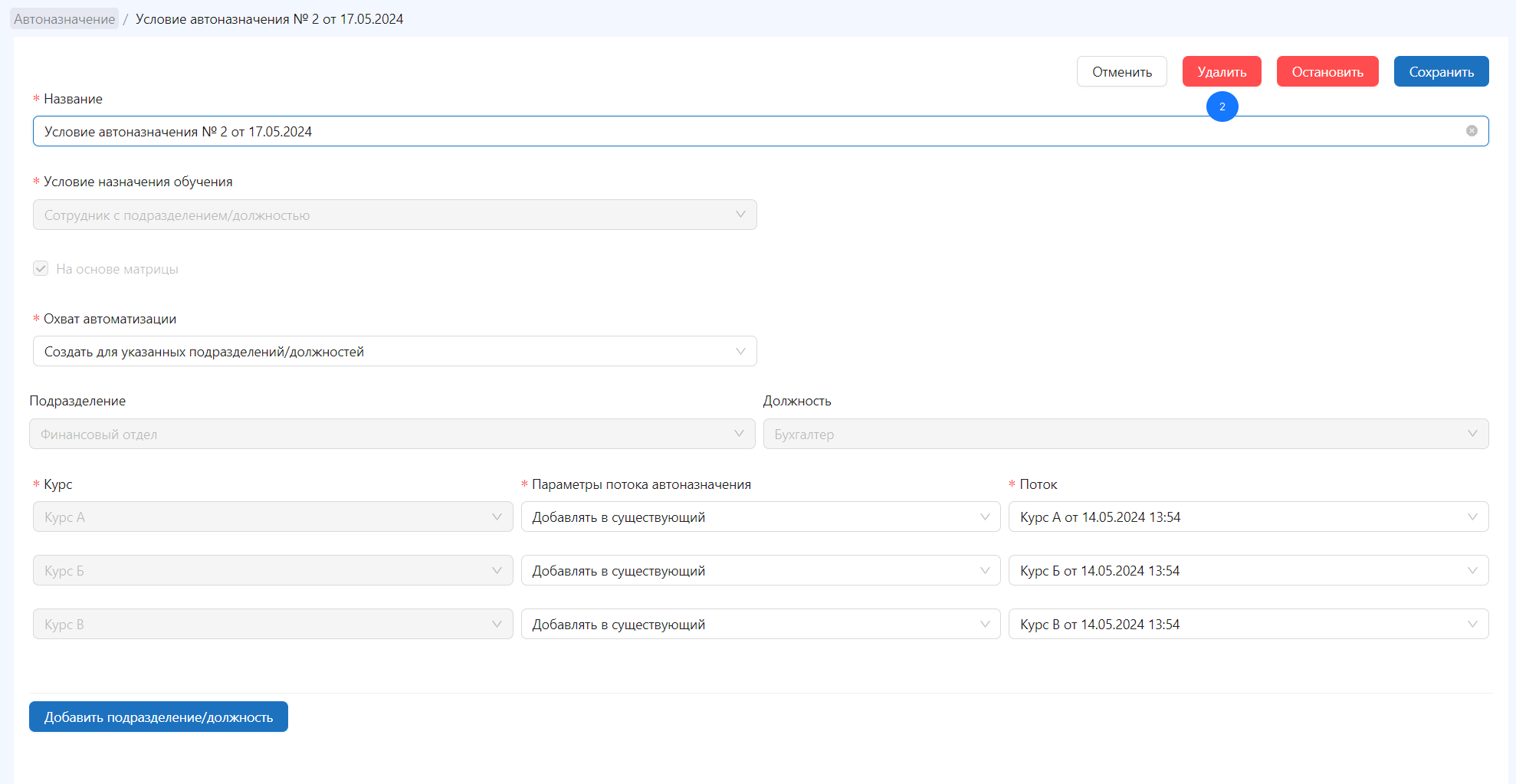
- Выберите способ удаления условия - Удалить условие, но оставить уже назначенное обучение или Удалить условие и незавершенные обучения.
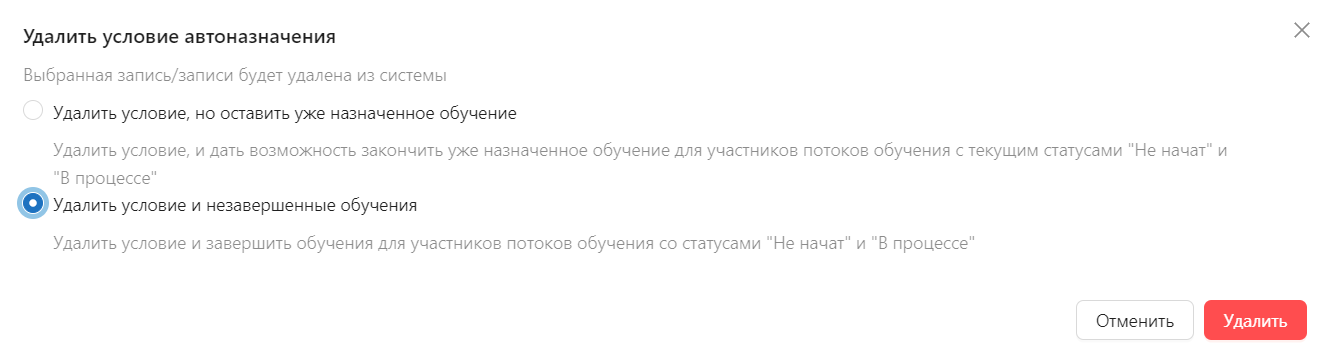
- Нажмите кнопку Удалить.
- Перед пользователем отобразится сообщение об успешном удалении условия автоназначения.